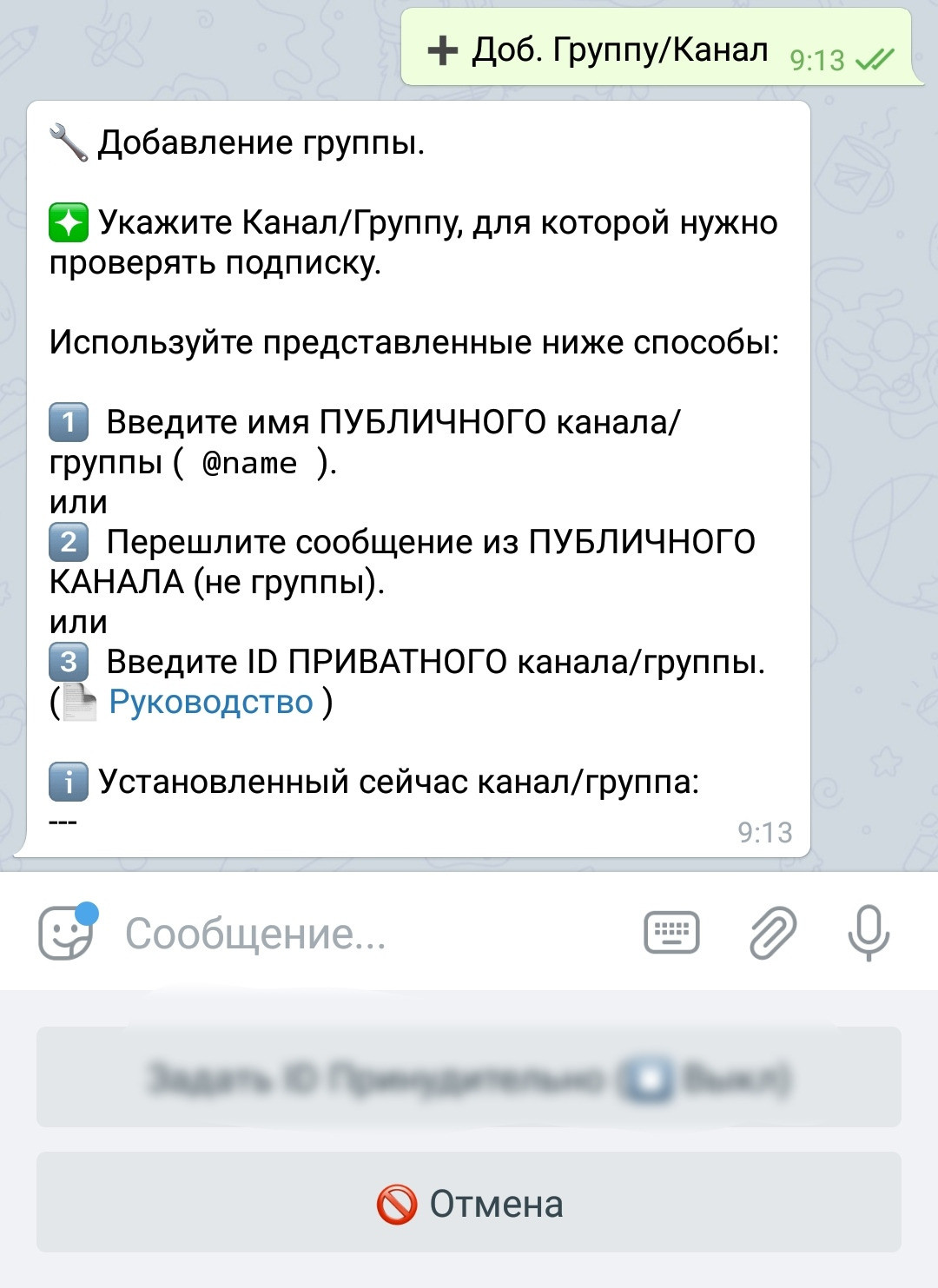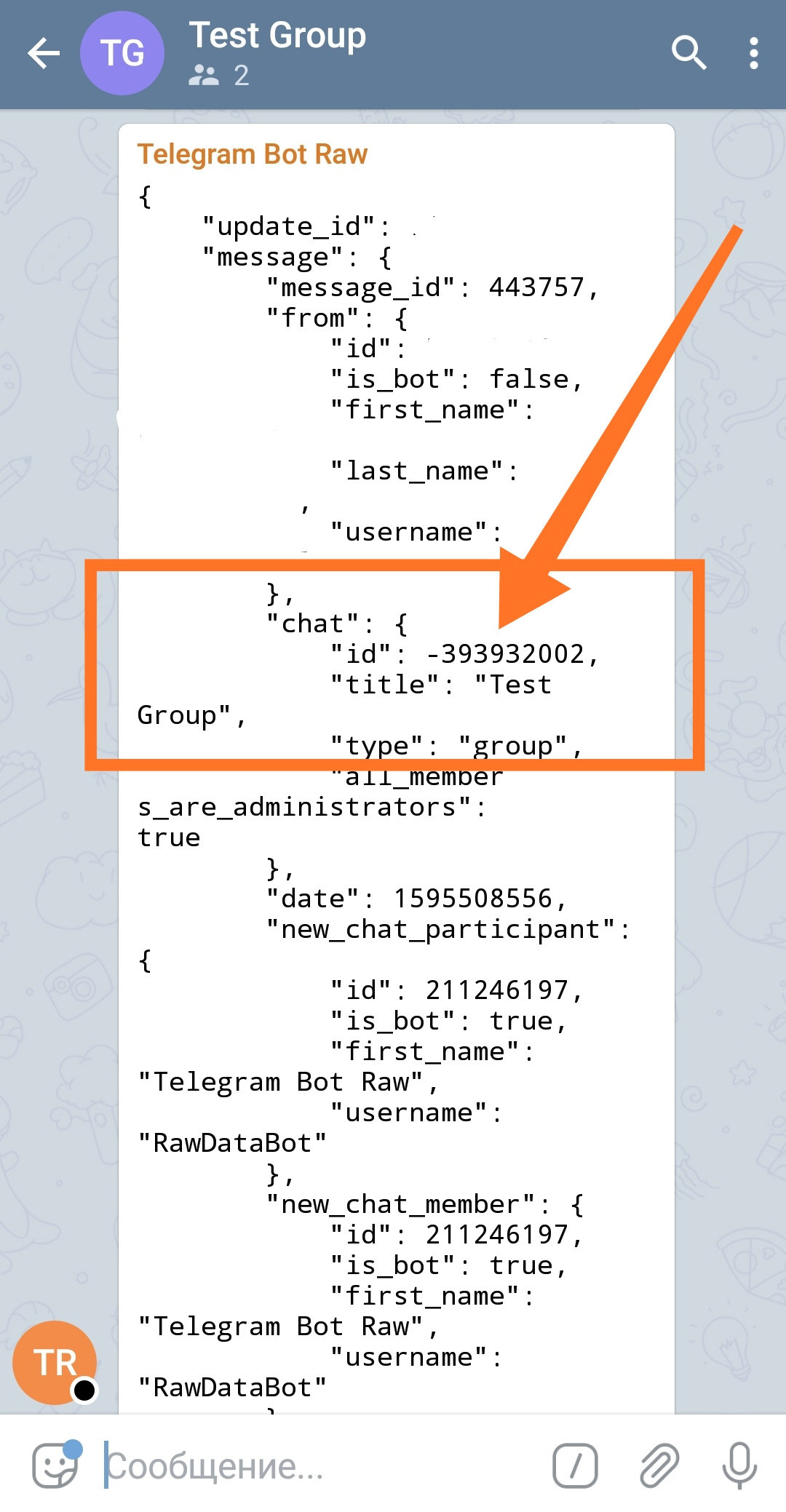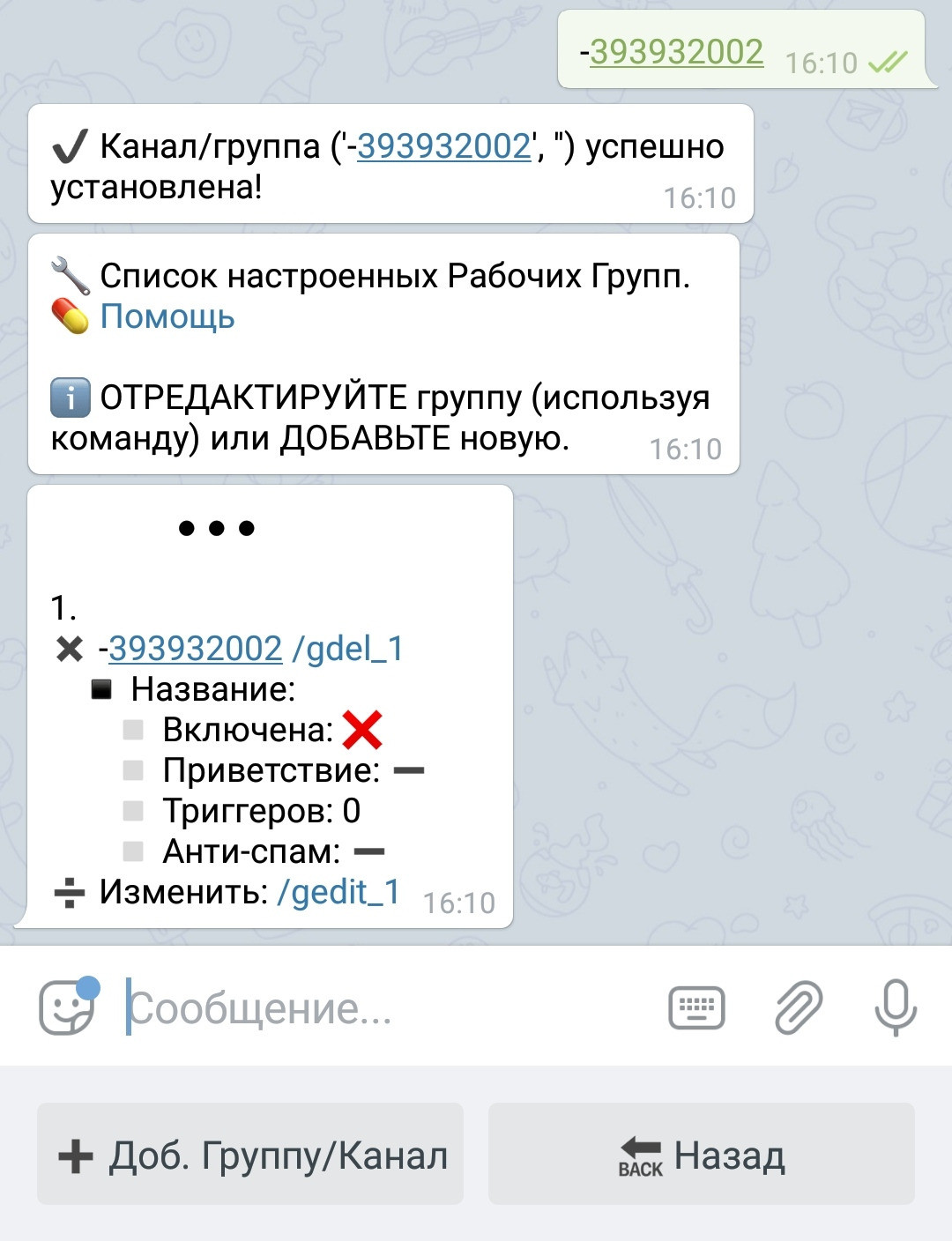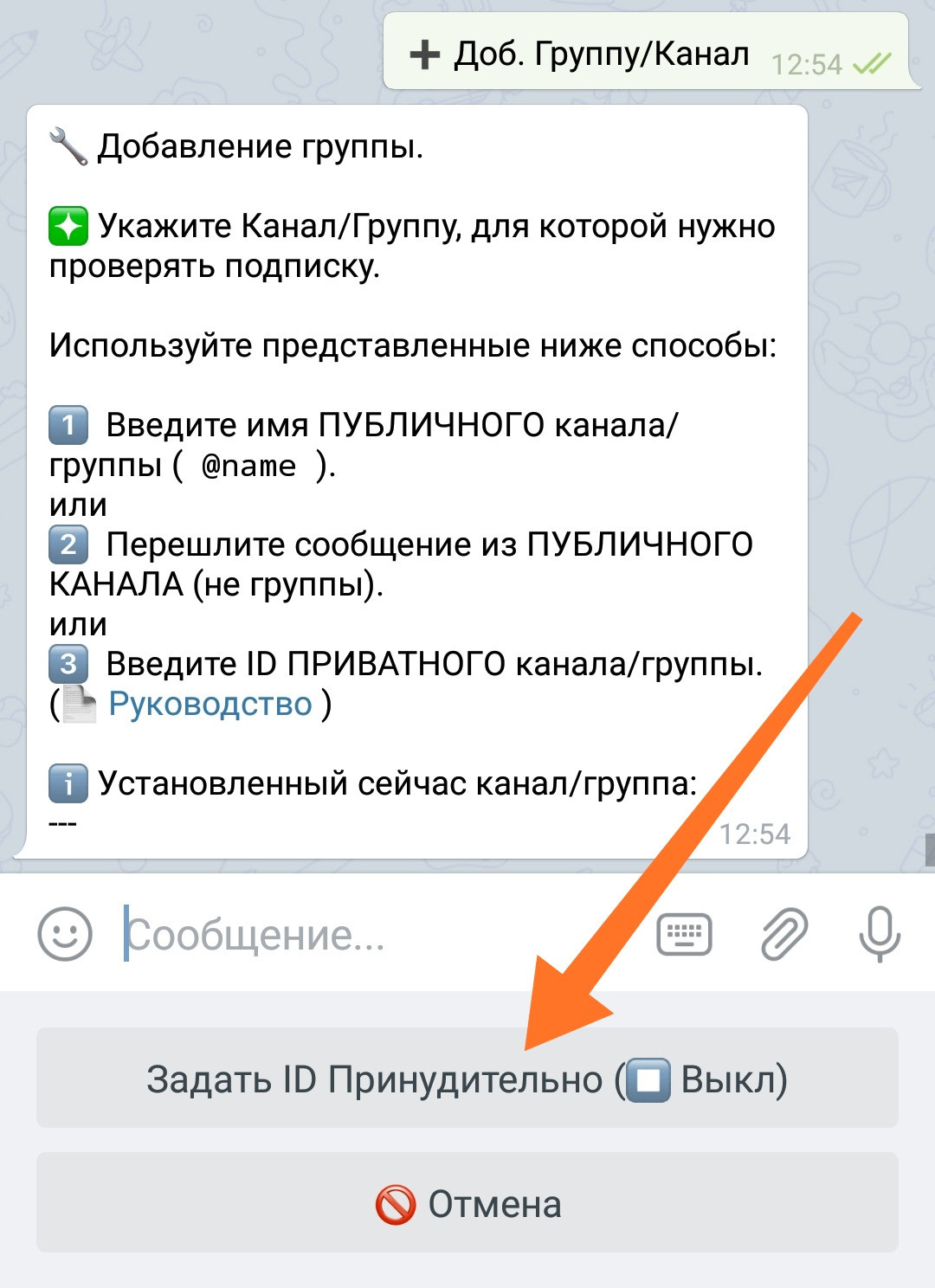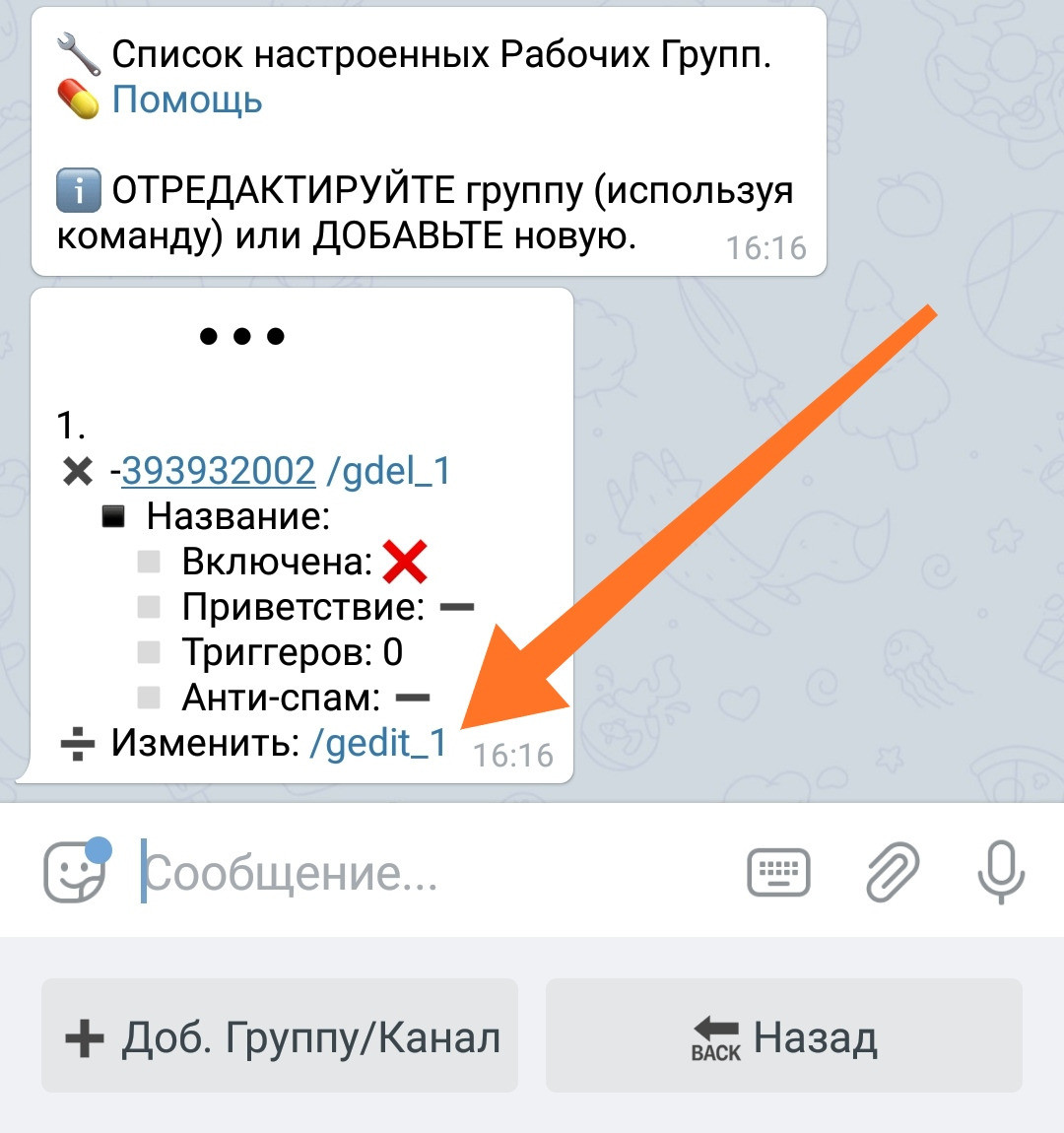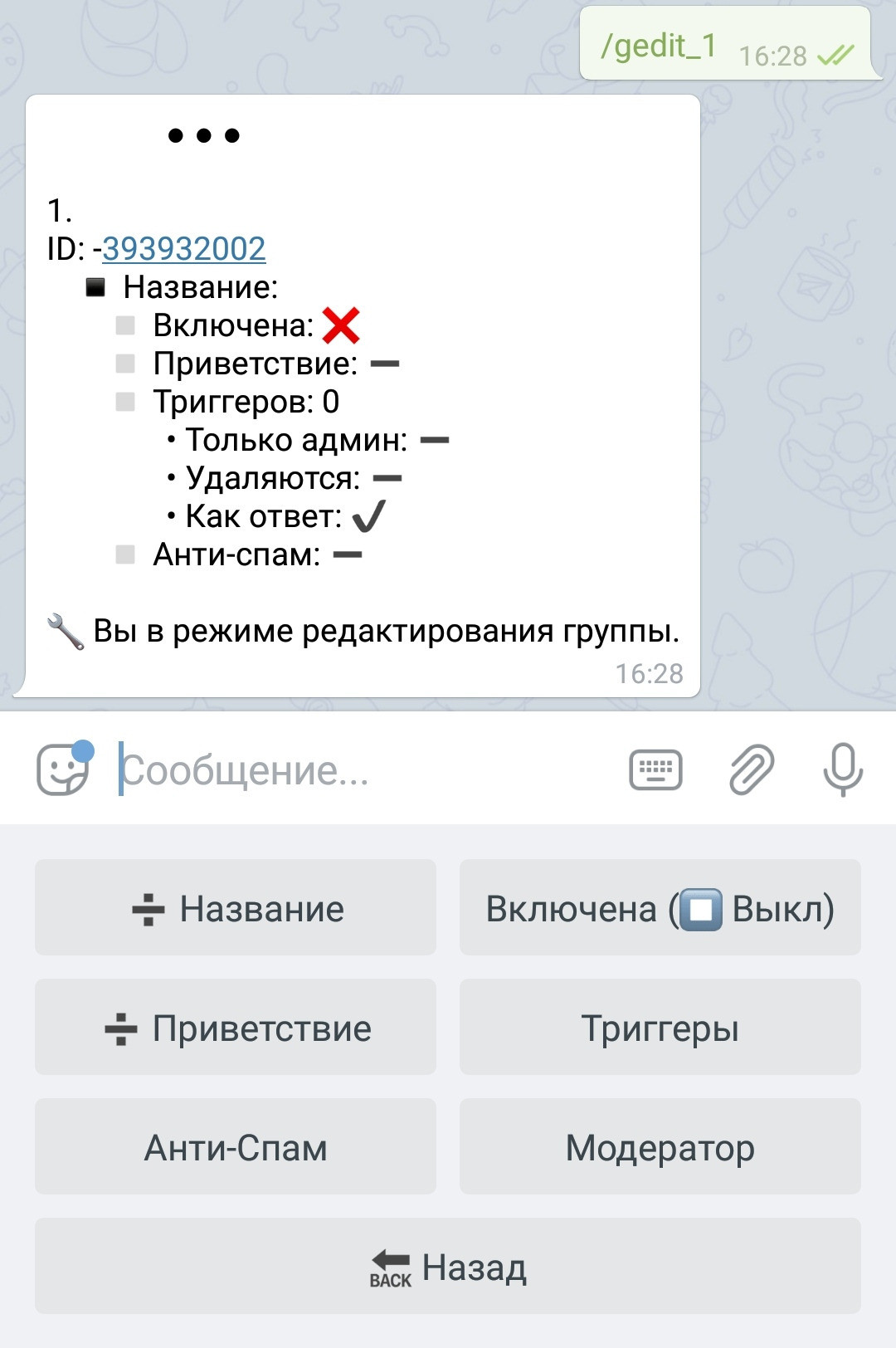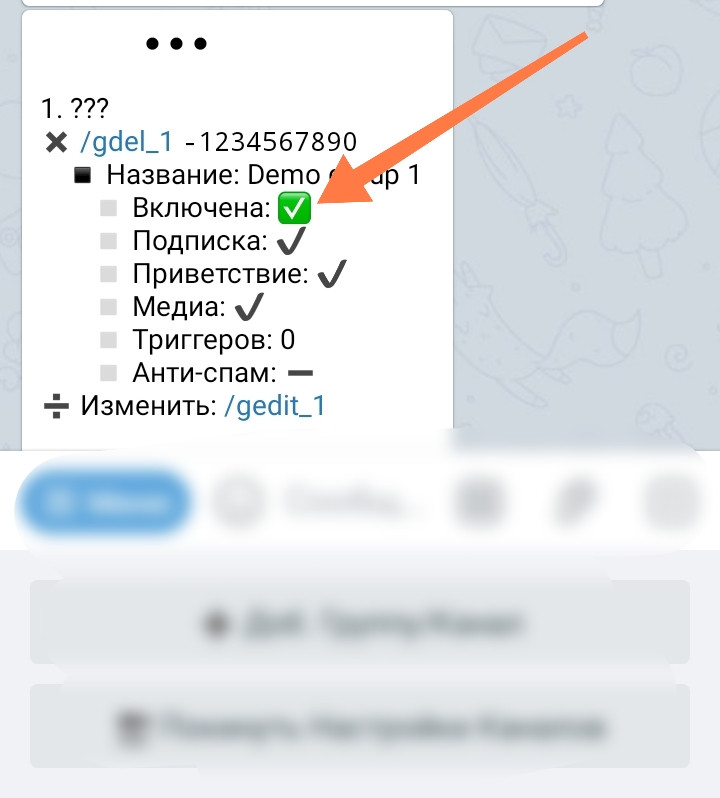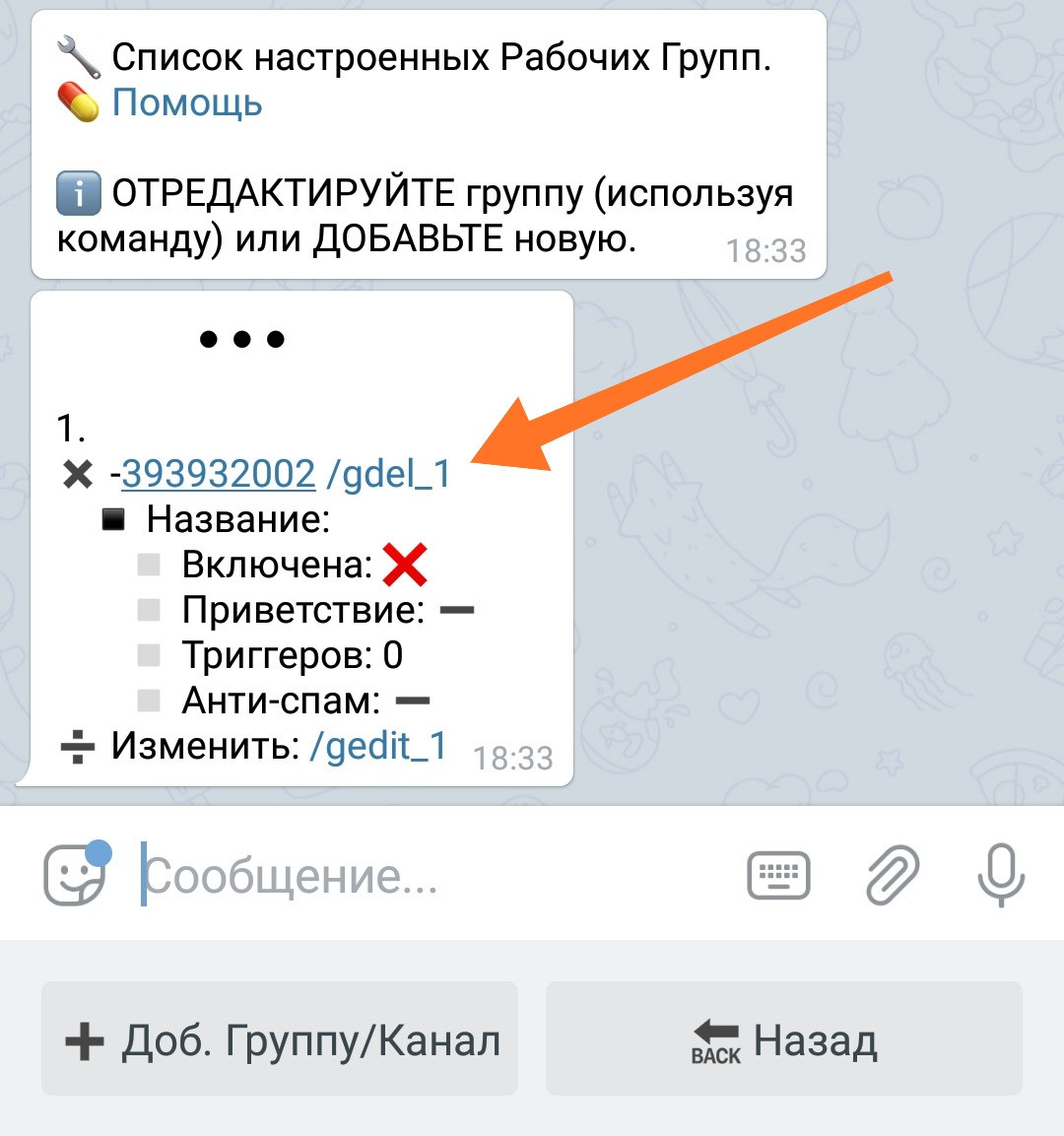Как добавить, настроить и удалить группу
Последовательность действий для работы бота в группе:
1. Узнать ID группы
2. Добавить группу по ID в настройках бота
3. ВКЛЮЧИТЬ ГРУППУ в настройках бота
4. Провести необходимые настройки
5. Добавить бота АДМИНОМ в группу (и выдать нужные права)
Оптимальный набор админских прав Бота в группе:
• Удаление сообщений
• Бан пользователей
• Закрепление сообщений
Меньший набор прав допускается, но не гарантирует работы всех возможных функций.
Более подробные инструкции смотри ниже...
❖ Как добавить группу
Для осуществления своей деятельности бот должен быть добавлен в группу и БЫТЬ В НЕЙ АДМИНОМ.
Если вы просто добавите бот в группу - он её покинет ещё до того как вы успеете назначить его Админом. Для того чтобы бот оставался в группе его нужно настроить...
1. Перейдите в меню управления группами
🔐Админ | 🧫Каналы и Группы | Мои Группы
2. Добавьте новую группу
2.1 Нажмите "+ Доб. Группу/Канал"
2.2 Отправьте реквизиты группы (одно из следующего):
● имя ПУБЛИЧНОГО канала/группы (@имя)
● перешлите сообщение из ПУБЛИЧНОГО канала
● ID ПРИВАТНОЙ группы (см. ниже как получить ID)
Чтобы получить ID приватной группы используйте @RawDataBot. Добавьте его в группу с полными правами. Как только он будет добавлен, он отправит в группу сообщение со всеми данными:
Так же можно использовать @myidbot, после того как добавите его в группу в качестве админа, отправьте в группу команду /getgroupid. Бот тоже пришлёт вам ID группы.
Скопируйте ID из раздела "chat" и используйте его чтобы добавить группу в бот.
Номер ID начинается со знака "-" (минус). Копируйте ID с этим знаком!
Если ваш бот перестал работать в группе через некоторое время.
ВАЖНО: ID группы МОЖЕТ ИЗМЕНИТЬСЯ при изменении статуса группы с обычной, на Супергруппу. В связи с этим функции бота связанные с действиями в группе (подписка, триггеры, модерация и т.п.) перестанут работать. В этом случае группу нужно будет добавить заново с новым ID. Для этого повторите описанные выше шаги по добавлению бота в группу.
"Обычная приватная группа" меняет свой статус на "Супергруппа", например при если вы включите настройку "Показывать всю историю новым юзерам". ID Обычной приватной группы и Супергруппы отличаются длинной. На скриншотах приведены примеры ID Обычной приватной группы длинной 9-10 символов. ID Супергруппы, длиннее - 12-15 символов и обычно начинается с -10 (в будущем возможно -20). Если после изменения настроек группы ваш бот вдруг перестал работать - значит скорее всего у группы сменился ID. В этом случае вам надо будет изменить ID привязки повторив шаги описанные выше.
После этого удалите @RawDataBot из группы.
Если все пройдет успешно, вы увидите добавленную группу в списке:
Принудительное добавление ID
Иногда бот не может распознать Приватную Группу по её ID. Однако, если вы уверены что полученный вами ID приватной группы верен, можно принудительно добавить её по этому ID. Для этого включите "Задать ID Принудительно" нажав на кнопку внизу.
Имейте ввиду, что в этом случае группа будет добавлена с любым отправленным вами ID, даже если он не верен. Естественно добавленная с неверным ID группа работать не будет.
Если группа, добавленная принудительно, все же не работает, рекомендуем временно сделать группу публичной, добавить её как публичную, а потом уже снова изменить её статус на приватный.
Заголовок группы может быть пустым, если бот еще не знает эту группу. Позже заголовок будет обновлен автоматически.
После этого вы можете добавить бота в группу, и он не будет ее покидать.
BotFather - Настройки Privacy и Groups
Если вы планируете использовать своего бота для чего-то, кроме проверки подписки, параметр бота «Group Privacy» в @Botfather должен быть DISABLED (Отключён). В противном случае бот не увидит сообщения ваших пользователей. В то же время «Allow Groups?» должен быть ENABLED (Включен). Если что-то не работает, просто зайдите и проверьте эти настройки.
Для этого перейдите: @BotFather
Отправьте команду /mybots
Выберите нужного бота
Нажмите "Bot Settings"
Установите «Allow Groups?» - ENABLED
Установите "Groups Privacy" - DISABLED
❖ Как настроить группу
Для настройки группы найдите группу в списке и кликните команду редактирования группы:🔐Админ | 🧫Каналы и Группы | Мои Группы
Вы попадете в меню редактирования группы:
Текущие настройки группы указаны в сообщении, настройка производится при помощи кнопок в нижнем меню. В настройках группы, кроме самих настроек группы содержатся модули для защиты группы, модерации, а так же настойка триггеров.
❖ Настройки самой группы
Основные настройки работы самой группы.
Название
➗ Название - позволяет добавить собственное название группы или комментарий к группе (опционально). Эта информация исключительно для админа и будет видна только ему. Она будет показываться в меню Админа при работе с группой.
Включена
Включает или отключает группу.
Режимы:Выкл ⏹️ - группа выключена.Вкл ▶️ - группа включена.
Текущее состояние отображено на кнопке.
Когда группа выключена, бот не будет работать в группе и ПОКИНЕТ ее - все настройки группы при этом сохранятся (чтобы группу можно было включить без повторной настройки). Вы по-прежнему можете настраивать параметры группы и все остальное.
Единовременно, только ОДНА группа может быть отключенной - во избежание хранения большого количества отключенных групп.
Для того чтобы бот оставался в группе и мог в ней работать - группа должна быть ВКЛЮЧЕНА!
Включение группы сразу же списывает 1 "Токен Групп" за текущий день!
Приветствие
Позволяет установить приветственное сообщение для новых юзеров группы.
Режимы:Если сообщение установлено - приветствие новых юзеров включено.Если сообщение удалено или не добавлено - приветствие выключено.
Приветственное сообщение может использовать макросы. %firstname% для всех ботов.
Макросы
%lastname%,%username%,%userid%,%firstnamelink%,%usernamelink%доступны для аккаунтов, у кого подключен функционал "Макросы пользователей".Макросы.
Для подключения перейдите в вашем боте:
☞ 🔐Админ | 🧩Расширения | 📂Макросы
В приветственном сообщении теперь можно использовать инлайн кнопки типа "URL" и "Всплывающее Окно". Если создать кнопки-команды - они не будут показаны.
В редакторе сообщения приветствия, присутствуют кнопки «Невидимое» и «Переменная Медиа» - к данному сообщению эти опции не применимы и присутствует здесь только потому что в целях экономии ))) был использован стандартный редактор сообщений, возможно в будущем они будут оттуда удалены. Кроме того на втором шаге отменить создание сообщения уже невозможно, если вы передумали его создавать то завершите процесс и затем очистите данные при повторном входе в редактор.
Если вам нужно приветственное сообщение с медиа (с картинкой) - сразу создавайте его в нужном виде (поскольку использовать Медиа Переменную в этом сообщении - нельзя).
ВАЖНО: Если ваш бот ВДРУГ перестал показывать приветственное сообщение. Такое может происходить если в настройках группы в разделе "Участники" включить опцию "Скрывать Участников". Понятно, что конкретные названия разделов могут меняться в зависимости от версии приложения, а также от того каким клиентом Телеграм пользуетесь именно вы, основная мысль состоит в том что если скрыть участников группы, то бот перестанет их приветствовать. Где конкретно находится настройка в вашем случае смотрите сами.
❖ Остальные настройки раздела
Формы
Тут находятся настройки Форм которые описаны в соответствующем разделе.
Проверка подписки
Тут находятся настройки Проверки Подписки которые описаны в соответствующем разделе.
❖ Как удалить группу
Перейдите в "Мои группы".🔐Админ | 🧫Каналы и Группы | Мои Группы
Для удаления найдите группу в списке групп и кликните на команду /gdel_x удаления группы (где x это порядковый номер группы):